独自SSLの設定を行うことで、サイトのURLの冒頭の部分が「http://」から「https://」になります。
画像のようにURLの左側に「鍵マーク」がついてるブログ(サイト)は、SSL設定がされているといえます。
SSL設定をしておくと、ユーザー(ブログの読者)がより安全にWebサイトやブログを見ることができるようになります。
今後Googleはユーザビリティ向上のため、SSL化していないサイトを検索結果から除外したり、検索順位を落としたりとする可能性があります。
SSL設定されていないブログ(サイト)といのは、「保護されていない通信」という表示がされます。
このテキストページでは、あなたのブログのSSL設定を行います。
エックスサーバーは無料で独自SSLを導入できるので必ず設定をしましょう。
【手順】エックスサーバーでドメインの独自SSL設定をする方法
まず、Xサーバーのログイン画面からログインしましょう。
①ドメインを選択
「設定対象ドメイン」から該当のドメインを選択⇒「設定する」をクリックします。
すでに、該当のドメインが選択されている時はそのまま作業を続けてください。
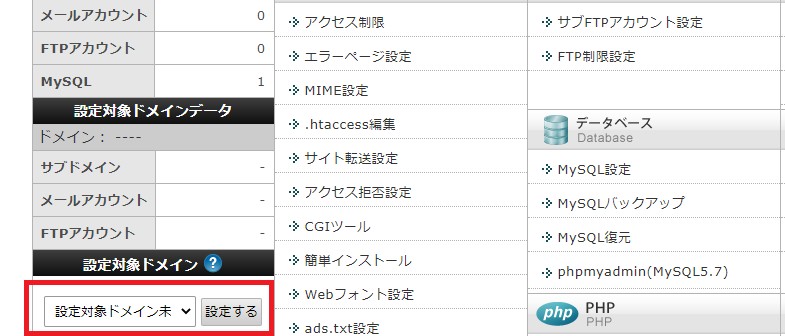
②ドメイン項目内にある「SSL設定」をクリックします。
「ドメイン」という項目内にある「SSL設定」をクリックしてください。
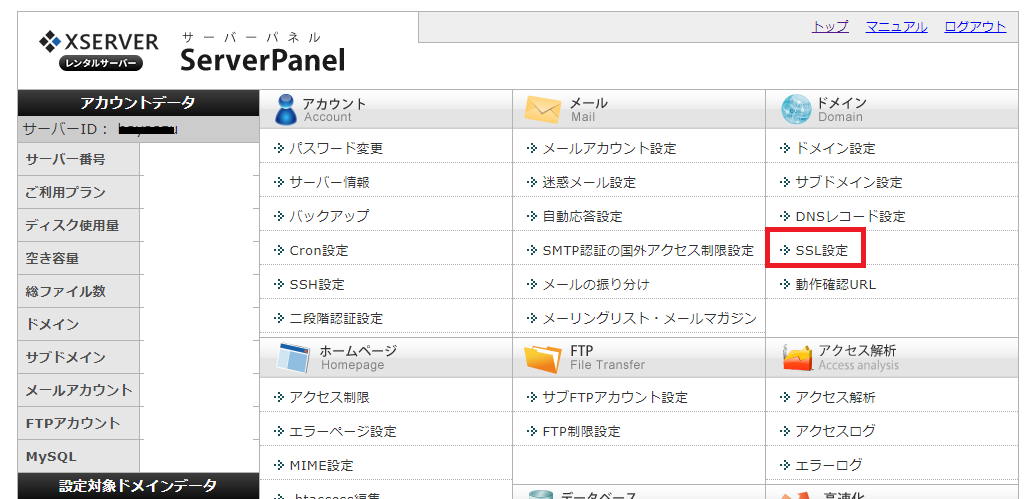
③「独自SSL設定の追加」タブをクリック
「独自SSL設定の追加」タブをクリック⇒「確認画面に進む」をクリックします。
他のところは触れなくてOKです。
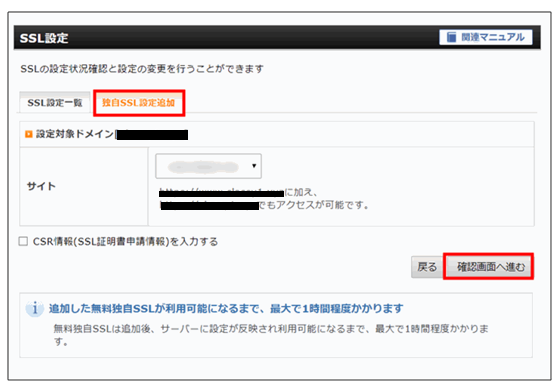
④「確認画面へ進む」をクリック
次のページでも「確認画面へ進む」をクリックしてください。
※見本画面のフォーマットは古いものです。現状の画面と一致していない可能性がありますが、了承ください。
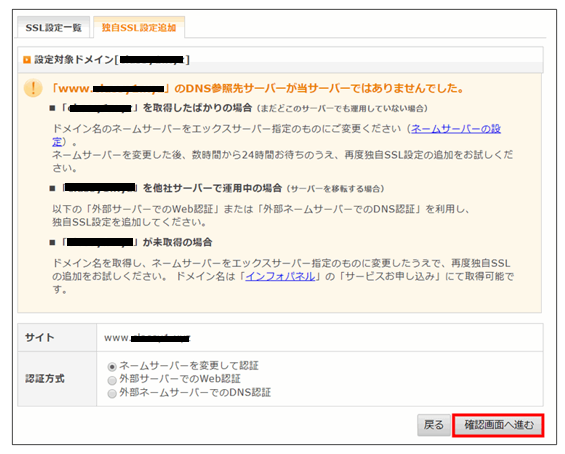
⑤「追加する」をクリック
次の画面で「追加する」をクリックしてください。
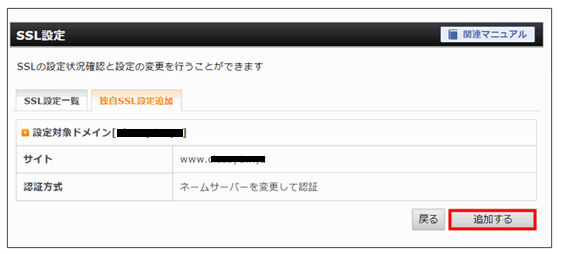
⑥「独自SSL設定を追加しました」の表示がでればOK
次の画面で「独自SSL設定を追加しました」の表示がでれば、設定は完了です。
「戻る」をクリックして元の画面に戻りましょう。
以上で、SSLの追加は終了です。
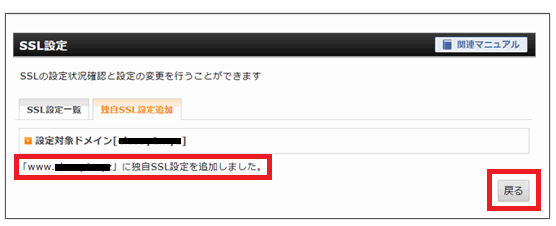
SSLの追加完了まで最大1時間かかります
SSLが追加されるまで最大 1 時間掛かりますので、 追加が完了するまで少々お待ちください。
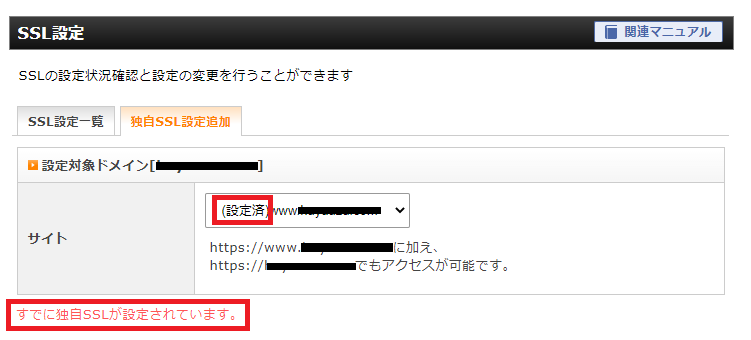
時間をおいて再度、「独自SSL設定の追加」のタブを確認してみてください。
見本画面のように「設定済」や「すでに独自SSLが設定されています」など文言が表示されていれば、無事に完了しているといえます。
>>次へすすむ:エックスサーバーでWordPressをインストールする方法
